Как Выделите Incell Graph
В этой статье мы узнаем, как выделить график Incell на основе рекордов в Microsoft Excel. Чтобы решить эту проблему, мы будем использовать условное форматирование вместе с функцией AVERAGE .
_ Условное форматирование поможет выделить график Incell, а функция Average поможет выбрать график на основе критериев ._
Возьмем пример и поймем: —
У нас есть данные о продажах, на основе количества продаж мы создали диаграмму Incell в столбце C. Теперь мы хотим выделить те ячейки диаграммы, которые больше среднего количества продаж каждому агенту.
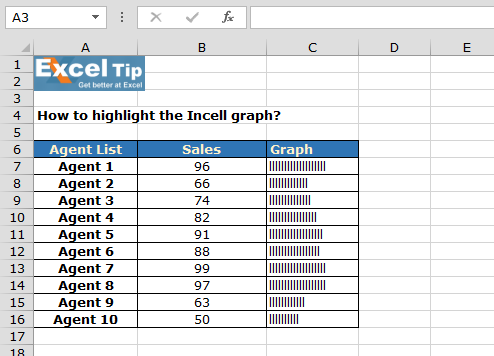
В этом запросе пользователь хочет выделить те графики incell, которые превышают среднее значение продаж.
Выполните следующие шаги: —
-
Выберите диапазон C7: C16
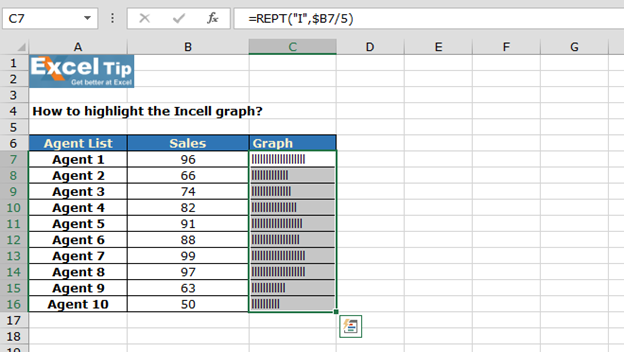
-
Перейдите в раздел «Условное форматирование»> «Выбрать новые правила»
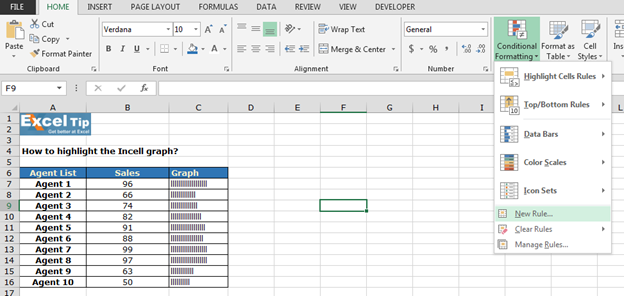
Используйте формулу, чтобы определить, какие ячейки следует форматировать. Введите формулу: — = ($ B7> AVERAGE ($ B $ 7: $ B $ 16))
-
Чтобы выделить цветом, нажмите «Формат»> «Шрифт»> «Выбрать цвет»> нажмите «ОК»
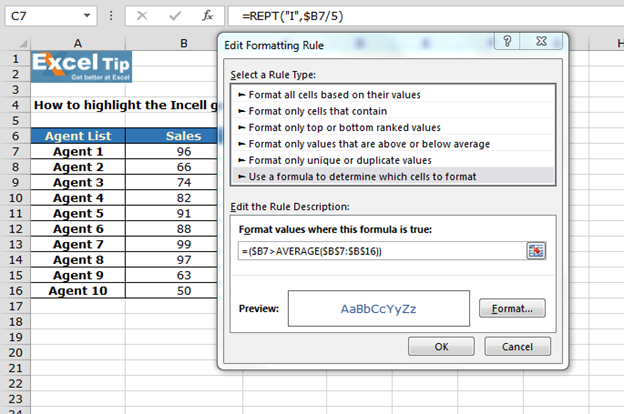
-
Все графики будут выделены выбранным цветом
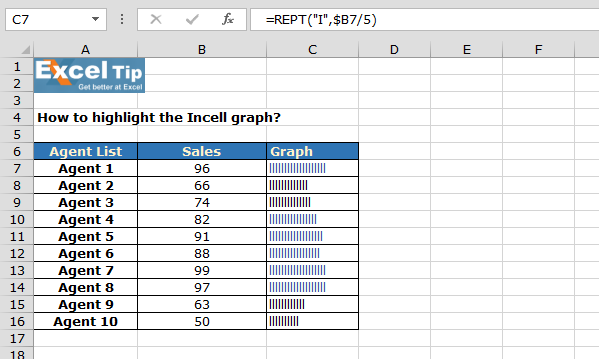
Таким образом мы можем выделить график Incell на основе критериев в Microsoft Excel.
Если вам понравились наши блоги, поделитесь ими с друзьями на Facebook. А также вы можете подписаться на нас в Twitter и Facebook .
Мы будем рады услышать от вас, дайте нам знать, как мы можем улучшить, дополнить или усовершенствовать нашу работу и сделать ее лучше для вас. Напишите нам на [email protected]